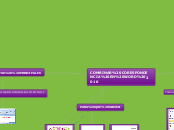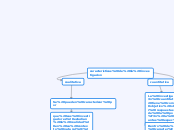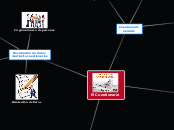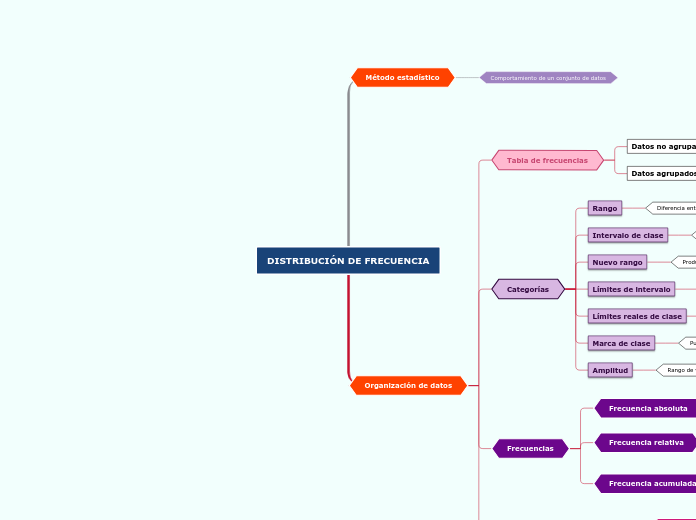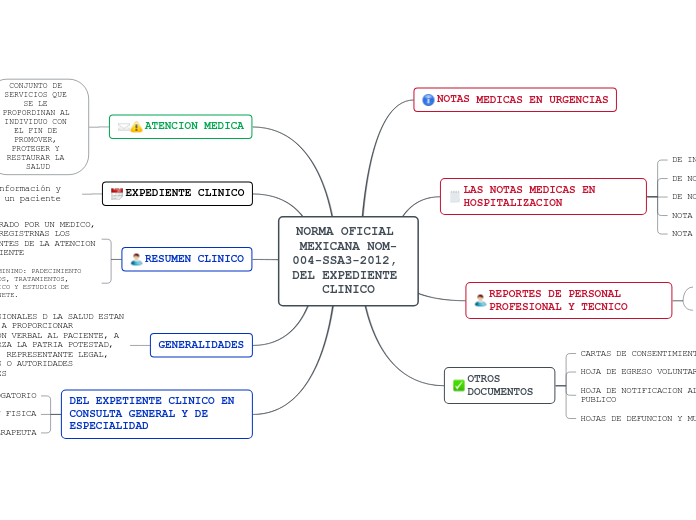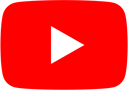av Avril Aguilar 6 år siden
332
COMBINAR CORESPONDENCIA EN WORD 2010
El proceso de combinar correspondencia en Word 2010 implica varios pasos esenciales para crear etiquetas y otros documentos personalizados. Primero, se debe crear un documento principal que contenga el texto fijo.